Votre pilote de périphérique joue un rôle important dans Windows 10. Il interagit avec les composantes et autres unités périphériques pour assurer le fonctionnement. Il s'agit notamment du clavier, des adaptateurs réseaux, des imprimantes, pour n'en citer que quelques-uns. Il peut arriver que vous voyiez une invite jaune à l'écran vous indiquant que votre pilote de périphérique USB composite ne peut pas fonctionner. Bien que vous soyez peut-être perdu avec peu ou pas d'idée sur la façon de résoudre ce problème, cet article est essentiellement écrit pour vous montrer comment réparer une erreur de pilote de périphérique USB Composite.
Windows télécharge et installe les pilotes de périphériques dès qu'ils sont disponibles et sans que vous ne participiez activement au processus. Toutefois, il existe des situations où vous pouvez avoir besoin d'installer une mise à jour, par exemple lorsqu'un de vos matériels n'est pas reconnu ou cesse soudainement de fonctionner. Pour résoudre ce problème, un nouveau système d'exploitation est nécessaire. La mise à jour du pilote composite dans votre système résoudra généralement ce problème. Dans cet article, nous allons vous montrer comment résoudre ce problème et rendre votre pilote composite à nouveau fonctionnel.
Comment réparer le pilote d'un dispositif USB composite
Il existe de nombreuses façons de résoudre ce problème, mais nous vous montrerons deux solutions bénéfiques pour y remédier.
Dans cet article
Solution 1 : Mettez à jour votre pilote de périphérique USB composite via le gestionnaire de périphériques
- Appuyez sur la touche Windows de votre clavier et appuyez sur R pour faire apparaître la case "Exécuter
- Saisissez le code "devmgmt.msc" dans la case de saisie et appuyez longuement sur la touche Entrée pour afficher le gestionnaire de périphériques
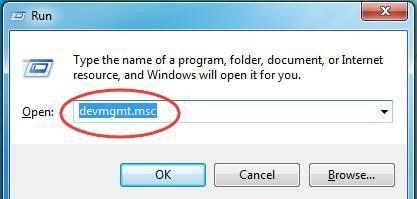
- Cliquez sur le numéro de série universel Contrôleurs, puis cliquez sur "Dispositif composite" pour mettre à jour le logiciel
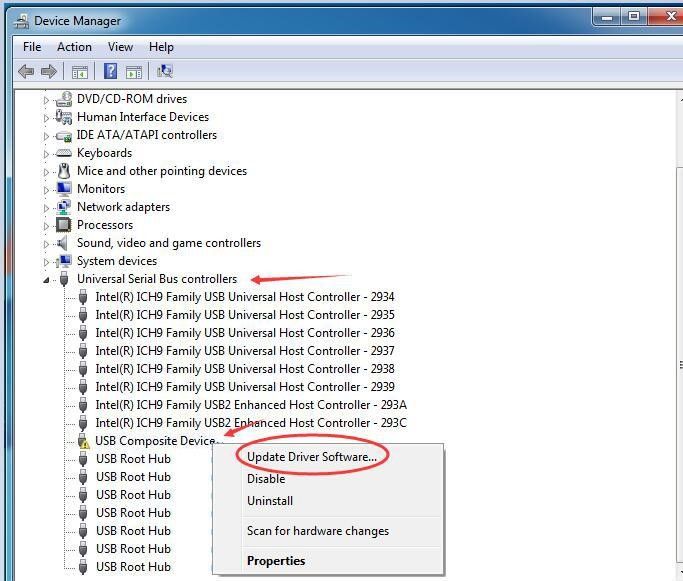
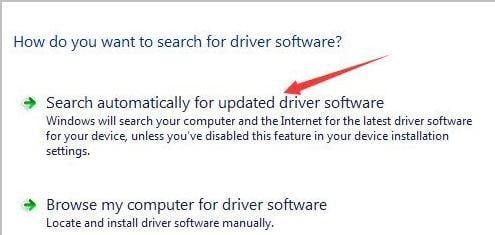
- Cliquez sur "Rechercher" pour mettre à jour automatiquement le logiciel du pilote
- Pendant que vous attendez, Windows détectera la mise à jour. Il suffit de suivre les instructions pour installer la mise à jour
Si cette solution ne vous convient pas, utilisez les deux solutions suivantes.
Solution 2 : Mettre à jour manuellement votre pilote de périphérique USB
Si votre recherche de nouvelles mises à jour de pilotes est infructueuse mais que vous êtes certain qu'il existe une nouvelle version de logiciel, vous devrez la télécharger non pas manuellement à partir du site web d'assistance du fabricant. Si des instructions sont prévues, veuillez les suivre pour télécharger manuellement la mise à jour. En l'absence d'instructions, vous pouvez suivre ce processus. Vous devez d'abord avoir un fichier .exe ou .zip avec votre pilote. Double-cliquez sur le paquet auto-extractible .exe ou utilisez nos conseils utiles pour extraire le contenu du fichier compressé. Une fois que vous avez terminé, suivez ces étapes.
Conseils : Mise à jour facile des pilotes USB 3.0 pour Windows 10, 7 & 8
- Démarrage ouvert
- Rechercher le gestionnaire de périphériques et cliquer sur le résultat le plus élevé que vous trouvez pour l'ouvrir
- Développer le matériel que vous souhaitez mettre à jour
- Cliquer avec le bouton droit de la souris sur l'appareil et sélectionnez la catégorie "Mise à jour du pilote".
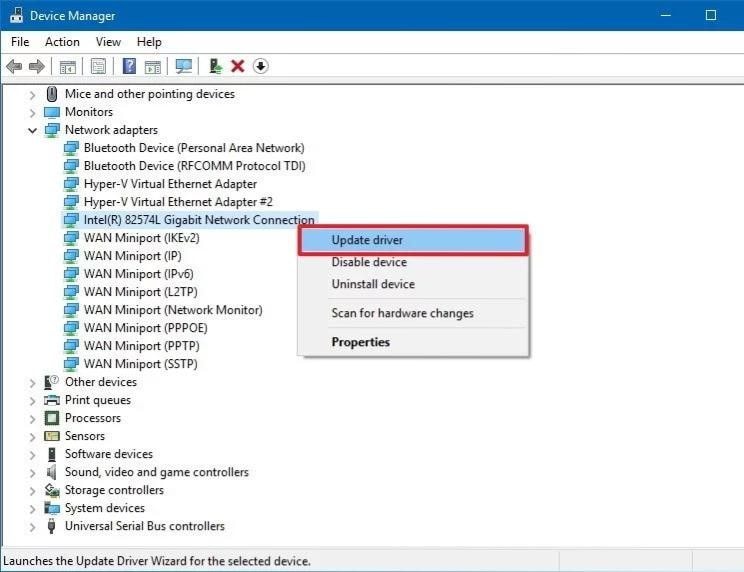
- Cliquez sur l'option "Parcourir l'ordinateur" pour trouver un nouveau pilote
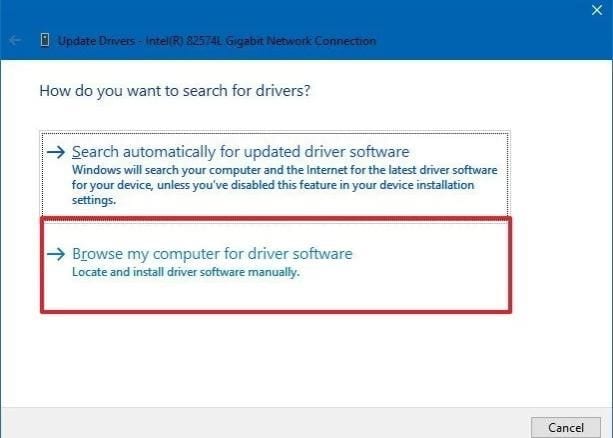
- Sélectionnez le bouton Parcourir
- Sélectionnez le dossier principal dont vous avez extrait le contenu avant
- Cliquez sur le bouton OK
- Cochez la case "Inclure des sous-dossiers pour que l'assistant I puisse mettre à jour le fichier .inf avec les instructions de mise à jour du pilote
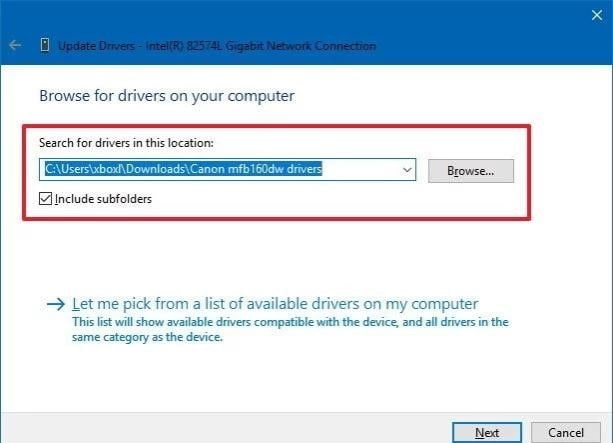
- Cliquez sur le bouton Suivant
Une fois que vous aurez suivi ces étapes, une nouvelle version du pilote sera installée sur votre PC. Les problèmes seront résolus, de nouvelles fonctions seront introduites, y compris une meilleure prise en charge de votre Windows. Cette méthode fonctionne bien pour les anciens matériels.
Solution 3 : Mettre à jour le pilote de périphérique USB composite avec des outils
Si vous ne pouvez pas installer un nouveau pilote avec le gestionnaire de périphériques, vous pouvez le faire en utilisant un programme de gestion de périphériques comme Driver Easy. Je recommande ce programme en particulier aux utilisateurs qui ne sont pas trop avancés dans les techniques d'utilisation de l'ordinateur. Avec Driver Easy, vous pouvez mettre à jour automatiquement le pilote. Vous évitez également d'installer un pilote incorrect par erreur. Voici comment procéder.
- Installer le programme Driver Easy
- Lancez le programme et cliquez sur le bouton "Scanner" pour analyser votre PC afin de détecter les problèmes de pilote.
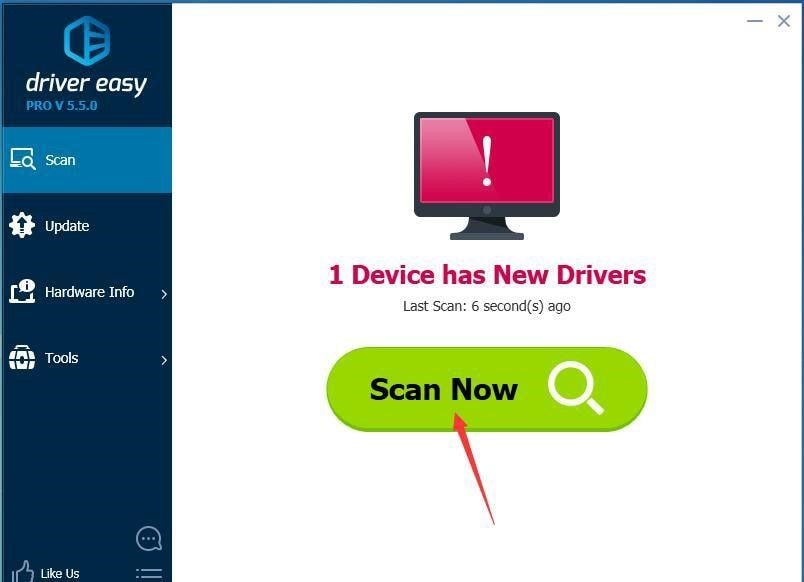
- Cliquez sur le bouton "Mettre à jour tout" pour télécharger automatiquement les nouvelles mises à jour et pour installer les versions correctes de tous les pilotes manquants ou de ceux qui sont déjà dépassés. Pour ce faire, Driver Easy vous demandera de procéder à une mise à jour.
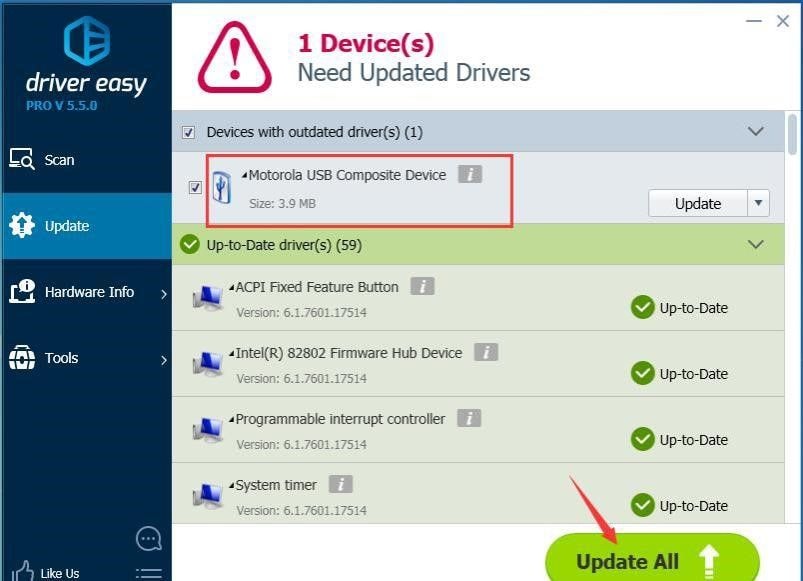
Votre pilote de dispositif USB composite peut fonctionner à nouveau si vous adoptez l'une de ces solutions. Nous espérons que cet article vous aidera à corriger les erreurs que votre pilote de périphérique peut présenter. Veillez simplement à suivre les étapes avec soin.
Tutoriel vidéo : 7 méthodes pour résoudre l'erreur Périphérique USB non reconnu sur Windows

Recoverit - Votre logiciel de récupération de données
- Récupérer des fichiers en plus de 1000 formats à partir de n'importe quel périphérique de stockage rapidement, en toute sécurité et totalement.
- Prise en charge de la récupération de données à partir d'une corbeille, d'un disque dur, d'une carte mémoire, d'une clé USB, d'un appareil photo numérique et de caméscopes.
- Systèmes d'exploitation pris en charge : Windows 11/10/8/7/XP/Vista, macOS 10.10 ~ macOS 12 (Monterey) sur iMac, MacBook, Mac Pro etc.



